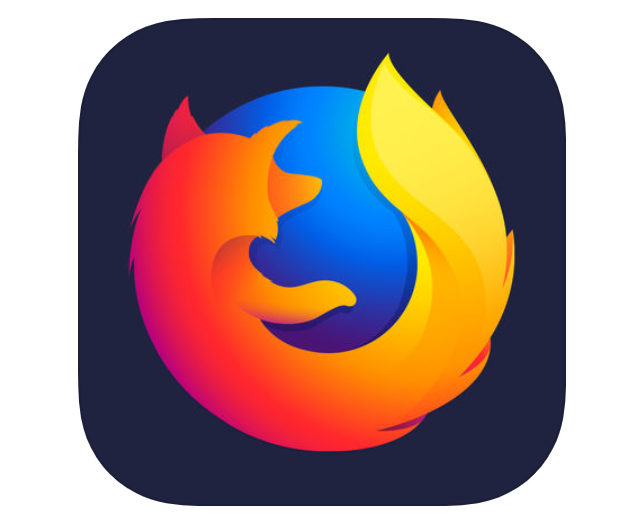
FirefoxでCookieやキャッシュを削除する方法を紹介していきますので、Firefoxを主に使ってYoutubeを見ていてエラーが発生してしまった人はチェックしてみてください。
目次
YoutubeのCookieの削除手順

FirefoxでYoutubeのCookieを削除する時の手順は、Firefoxブラウザを開いて右上のアイコンをクリックして、Cookieの削除をクリックすることで完了となります。
Cookie/キャッシュの一括削除手順
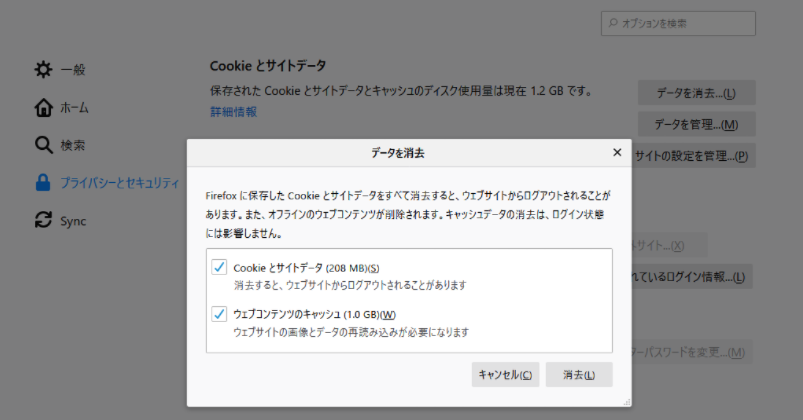
FirefoxでCookieやキャッシュを一括削除するためには、選択したサイトのデータを削除するというところをクリックしてください。そうすることでCookieの削除が完了となります。
ブラウザでCookieの使用を許可する方法

ブラウザで、Cookieの使用を許可する方法をブラウザごとで紹介していきますので、各ブラウザを使っている人はぜひチェックしてみてください。そしてCookieの使用を許可しましょう。
Chrome
Chromeの場合は右上のアイコンから設定を開いて、Cookieとサイトデータをクリックして、Cookieの使用が許可になっていない場合はCookieの使用を許可してみてください。
Microsoft Edge
Microsoft Edgeでは、右上のアイコンをクリックして、アクセス許可を開いてCookieの使用が許可になっていない場合はCookieの使用を許可してから再度試してみましょう。
Safari
Safariの場合は上のメニューをクリックして、環境設定を開いてから、Cookieをブロックするという項目からチェックを外してみてください。それからログインにチャレンジしましょう。





